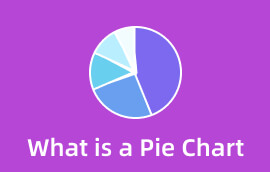Carta Bar lwn Histogram: Penerangan Lengkap Termasuk Pembuat Graf Bar
Adakah anda rasa anda memerlukan penjelasan tentang histogram dan graf bar? Adakah anda fikir mereka adalah sama? Nah, itulah topik yang akan kita bincangkan dalam artikel ini. Kami akan memberikan butiran lengkap tentang dua alat perwakilan visual ini. Jika anda ingin mengetahui perbezaan antara carta bar dan histogram, baca post ni. Dengan cara ini, anda boleh mendapatkan jawapan yang anda cari. Di samping itu, selepas menemui perbezaan mereka, ada satu perkara yang anda perlu tahu. Jika anda memerlukan pembuat graf bar untuk membuat graf bar, itu tidak menjadi masalah. Semasa membaca, anda juga akan mengetahui prosedur mudah untuk mencipta graf bar dengan bantuan pembuat graf bar.
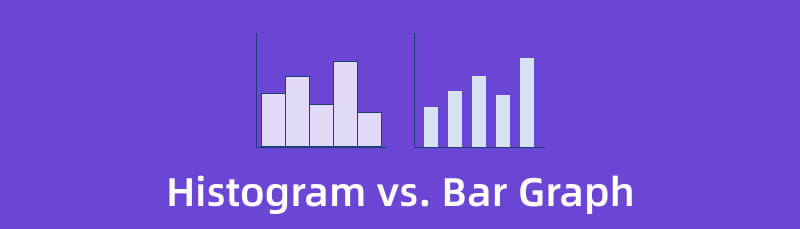
- Bahagian 1. Apakah Histogram
- Bahagian 2. Apakah itu Graf Bar
- Bahagian 3. Perbezaan Antara Histogram dan Graf Bar
- Bahagian 4. Pembuat Graf Bar Terbaik
- Bahagian 5. Soalan Lazim tentang Histogram lwn Graf Bar
Bahagian 1. Apakah Histogram
Histogram ialah gambaran grafik taburan data dalam statistik. Histogram ialah koleksi segi empat tepat yang diletakkan bersebelahan, setiap satu dengan bar yang mewakili beberapa data. Beberapa bidang menggunakan statistik, yang merupakan cabang matematik. Kekerapan pengulangan berangka dalam data statistik dirujuk sebagai kekerapan. Taburan kekerapan, jadual, boleh digunakan untuk mewakilinya. Salah satu graf yang boleh digunakan untuk memaparkan taburan frekuensi ialah histogram.
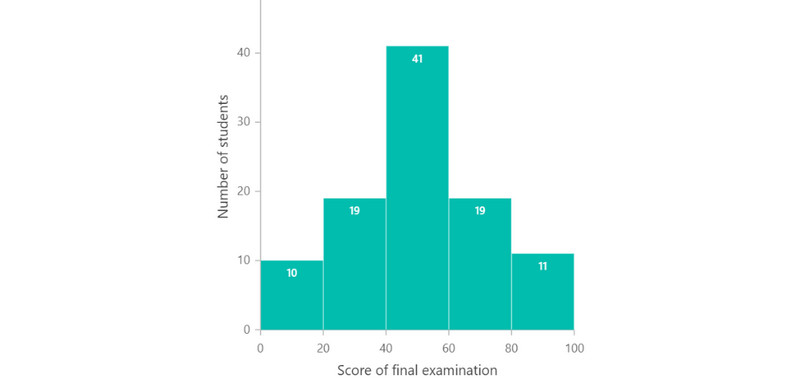
Perwakilan grafik bagi taburan frekuensi berkumpulan dipanggil histogram. Ia juga mempunyai kelas berterusan. Ia boleh digambarkan sebagai koleksi segi empat tepat dan merupakan gambar rajah luas. Pangkalan dan jurang antara sempadan kelas kedua-duanya hadir. Selain itu, ia mempunyai kawasan yang berkadar dengan frekuensi dalam kelas yang berkaitan. Semua segi empat tepat adalah bersebelahan dalam perwakilan tersebut. Ini disebabkan oleh liputan asas bagi ruang antara sempadan kelas. Ketinggian segi empat tepat dikaitkan dengan frekuensi setanding kelas berkaitan. Ketinggian akan dikaitkan dengan ketumpatan frekuensi masing-masing untuk pelbagai kelas. Jadi, histogram ialah rajah dengan segi empat tepat yang luasnya berkadar dengan kekerapan pembolehubah. Selain itu, lebar dan selang kelas adalah sama.
Bahagian 2. Apakah itu Graf Bar
The graf bar atau carta bar secara visual mewakili sekumpulan data/maklumat. Anda boleh melihat graf bar sebagai bar segi empat tepat menegak atau mendatar. Di samping itu, anda boleh melihat bahawa panjang bar adalah simetri dengan ukuran data. Selain itu, graf bar juga merupakan carta bar; mereka adalah sama. Graf bar ialah sejenis alat persembahan visual. Ia adalah antara proses pengurusan data dalam statistik. Selain itu, anda boleh memerhatikan kuantiti berubah bagi salah satu paksi. Kemudian, bar yang dilukis semuanya sama lebar.
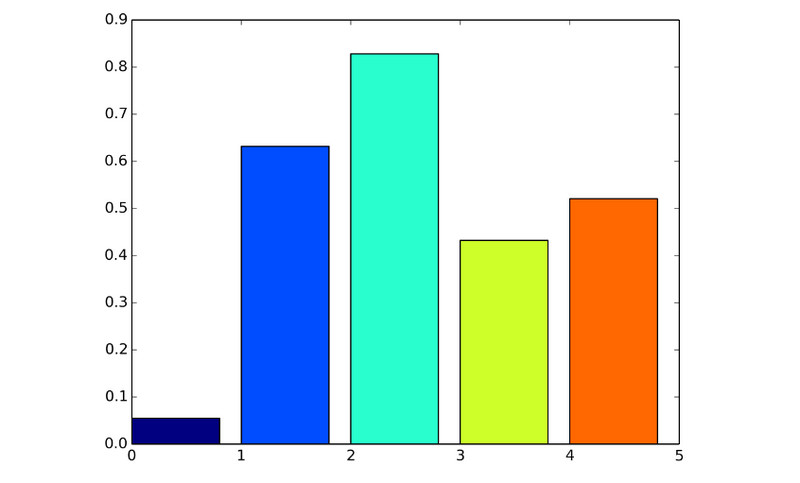
Ukuran pembolehubah boleh dilihat pada paksi yang lain juga. Bar memaparkan nilai yang berbeza itu sendiri. Juga, ia menunjukkan bagaimana pembolehubah mempunyai nilai yang berbeza. Skala menerangkan bilangan nilai pada paksi-x graf bar atau paksi-y graf lajur. Nombor yang berbeza juga dibandingkan menggunakan graf ini. Hal ini demikian kerana ketinggian atau panjang bar sepadan dengan nilai pembolehubah. Graf bar memaparkan jadual taburan kekerapan dan menjadikannya lebih mudah untuk memahami data. Ia boleh memudahkan pengiraan dengan jelas dan cekap.
Bahagian 3. Perbezaan Antara Histogram dan Graf Bar
Ciri-ciri Utama Histogram
◆ Susun data dalam urutan yang semakin meningkat.
◆ Ia mewakili data kuantitatif dengan mengumpulkannya ke dalam tong sampah.
◆ Tentukan kekerapan atau taburan nilai dalam data.
◆ Tiada ruang antara bar. Ini bermakna tiada jurang antara tong sampah.
◆ Lebar histogram mungkin berbeza-beza.
◆ Taburan pembolehubah adalah tidak diskret.
◆ Anda tidak boleh menyusun semula blok dalam histogram.
Ciri-ciri Utama Graf Bar
◆ Ia tidak mempunyai peraturan organisasi yang ketat.
◆ Ia memplot set data dengan nilai data. Mereka dibahagikan kepada pelbagai kategori.
◆ Ia boleh menentukan hubungan antara kategori.
◆ Bar mempunyai ruang antara satu sama lain.
◆ Lebar carta bar adalah sama.
◆ Perbandingan pembolehubah diskret.
◆ Menyusun semula blok adalah standard dalam graf bar. Anda boleh menyusunnya dari tertinggi ke terendah.
Kebaikan dan Keburukan Histogram
KEBAIKAN
- Paparkan sejumlah besar data.
- Anda boleh melihat pelbagai nilai data pada kekerapan kejadian.
- Berguna untuk mengira keupayaan proses.
- Ia menunjukkan kekerapan kejadian data dengan selang.
KEBURUKAN
- Ia hanya menggunakan data berterusan.
- Membandingkan dua set data adalah mencabar.
- Sukar untuk membaca nilai yang tepat kerana data dikumpulkan ke dalam kategori.
Kebaikan dan Keburukan Graf Bar
KEBAIKAN
- Untuk membandingkan pelbagai kategori data.
- Sesuai untuk data kategori dan berangka.
- Ringkaskan data yang luas dalam bentuk visual.
- Ia menjelaskan trend lebih baik daripada menggunakan jadual ringkas.
- Ia menunjukkan perkadaran relatif pelbagai kategori.
KEBURUKAN
- Ia hanya memaparkan kategori elemen set data.
- Graf bar memerlukan penjelasan tambahan.
- Tidak mampu mendedahkan sebab, corak, andaian, dsb.
Bahagian 4. Pembuat Graf Bar Terbaik
Untuk membuat graf bar, gunakan MindOnMap. Pembuat graf bar ini membolehkan anda menggunakan elemen yang anda perlukan pada graf anda, seperti bar, garisan, teks, nombor dan banyak lagi. Selain itu, anda boleh menambah warna pada bar anda untuk menjadikannya lebih menarik dan menyenangkan untuk dilihat. Selain itu, alat dalam talian menawarkan antara muka pengguna yang intuitif dan kaedah mudah. Dengan cara ini, alat ini akan menjadi sempurna untuk semua pengguna. Selain itu, anda juga dibenarkan menggunakan tema percuma. Tema boleh menambah warna tambahan pada latar belakang graf bar anda. Terdapat lebih banyak ciri yang boleh anda temui apabila menggunakan alat tersebut. Ia mempunyai ciri penjimatan automatik yang membolehkan anda menyimpan kerja anda secara automatik semasa membuat grafik. Selain itu, ia mempunyai ciri kolaboratif. Ciri ini membolehkan anda sumbang saran dengan pengguna lain dan berkongsi graf bar anda. Tambahan pula, anda boleh mengeksport graf bar ke pelbagai format output. Anda boleh mengeksport graf ke PDF, JPG, SVG, PNG, DOC dan banyak lagi. MindOnMap juga boleh diakses oleh semua platform web. Alat ini tersedia di Firefox, Google, Edge, Safari dan pelayar lain. Ikuti arahan mudah di bawah untuk melihat cara membuat graf bar.
Muat Turun Selamat
Muat Turun Selamat
Pergi ke MindOnMap laman web. Buat akaun MindOnMap anda atau sambungkan akaun Gmail anda. Kemudian, klik pada Cipta Peta Minda Anda pilihan.
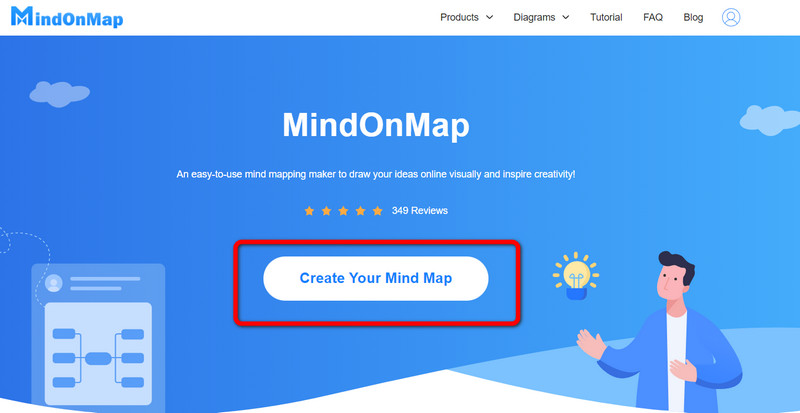
Selepas itu, pilih Baru menu di halaman web sebelah kiri. Kemudian, klik pada Carta alir ikon untuk mula mencipta carta bar.
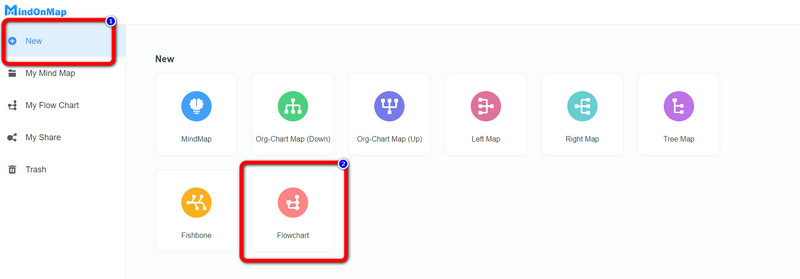
Apabila antara muka pembuat graf bar muncul, anda boleh mula membuat graf bar. Pergi ke antara muka kiri untuk digunakan baris, teks, dan bar. Lihat Isi warna pilihan pada antara muka atas untuk menambah warna pada bar. Tema berada pada antara muka yang betul.
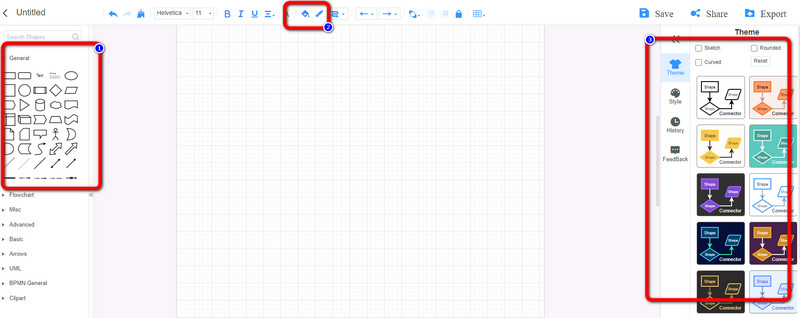
Klik pada Jimat butang untuk menyimpan carta bar akhir pada akaun MindOnMap anda. Jika anda ingin berkongsi kerja anda dengan orang lain, klik butang Kongsi pilihan. Akhir sekali, klik pada Eksport butang untuk mengeksport graf ke PDF, JPG, PNG, SVG, DOC dan banyak lagi format.
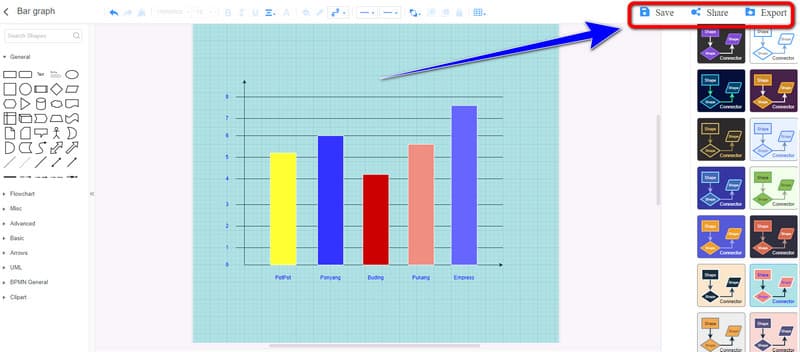
Bahagian 5. Soalan Lazim tentang Histogram lwn Graf Bar
1. Bila hendak menggunakan histogram atau graf bar?
Gunakan histogram apabila anda berurusan dengan data berterusan. Apabila data adalah diskret, gunakan graf bar. Data berterusan ialah data yang boleh anda ukur. Contohnya, jika anda suka membandingkan suhu sungai setiap bulan, gunakan histogram. Jika anda ingin berurusan dengan bilangan bot setiap bulan, gunakan graf bar.
2. Bagaimanakah graf bar memaparkan data?
Graf bar ialah carta yang membandingkan dua kategori data secara visual. Ia memaparkan data terkumpul menggunakan bar segi empat tepat selari. Bar mempunyai lebar yang sama dan panjang yang berbeza. Panjang bar mencerminkan nilai setiap blok segi empat tepat. Ia mewakili kategori yang berbeza, memegang.
3. Adakah histogram graf bar?
Histogram dan graf bar kelihatan serupa tetapi tidak sama. Gunakan histogram untuk menangani ketinggian, lebar dan suhu. Ia mewakili data berterusan yang boleh anda ukur. Sebaliknya, anda boleh menggunakan graf bar pada data diskret. Contohnya, gunakan graf bar untuk mengira kereta di kawasan parkir dengan pelbagai warna.
Kesimpulan
Selepas membaca artikel itu, anda tahu bagaimana histogram berbeza daripada graf bar. Selain itu, anda menemui kaedah untuk mencipta graf bar menggunakan alat dalam talian. Jadi, jika anda ingin membuat graf bar, gunakan MindOnMap. Alat ini menawarkan semua elemen yang diperlukan untuk mencipta graf bar yang mudah dan cemerlang.